
副業ブログを始めるのにレンタルサーバーはどこにするのがいいだろうか。。。
あなたはなぜ副業ブログを始めようと思いましたか?このページに(たまたまだとしても)辿り着いたということはどうやって始めようかと色々検討されているところだと思います。そして、ブログを始める理由は副業として収入を得るためだと思います。
この記事では、副業ブログ初心者の私が「なぜレンタルサーバーをコノハウィングにしたのか?」ということについて、初心者目線で約3,000文字を使い、開設の流れと一緒に語っていきます。
- Word Press(ワードプレス)を使った副業ブログ開設の流れ
- WordPressで副業ブログを始めるべき理由
- レンタルサーバー「ConoHa WING(コノハウィング)」のおすすめポイント
Word Press(ワードプレス)を使った副業ブログ開設の流れ
WordPressを使ったブログを開設する方法は、ざっくり超簡単に説明すると以下の3つです。
WordPressで副業ブログを始めるべき理由


WordPressを使ってブログを始めようと思ったのは、アフィリエイトやGoogleアドセンスを使った副業ブログを目指したいと思ったからです。
ブログといっても、無料で開設できるもの(はてなブログ、Noteなど)と有料で開設するもの(レンタルサーバーを借りてWord Press)と様々です。
副業ブログを目指す時に私が思ったのは、ブログ運営は「不動産投資」に似ているなということです。
厳密には不動産投資は「家賃収入」ブログは「広告収入」と収益を得る方法は違いますが、自分自身が働くのではなく、「不動産」や「ブログ」そのものが働いてくれて、収入をもたらせてくれる点は共通しています。
ブログが「不動産」だとすると、レンタルサーバーは「借地」独自ドメインは「所在地」そしてWord Pressは「建物」で、わたしたちは「設計士」であり、「管理人」です。
無料のブログを使って収益化を目指すこともできるかもしれませんが、有料でもかかる初期費用は数万円程度です。
無料で開設できるものはいつサービスが終了するかも分かりませんので、副業ブログを目指すなら、WordPressを使ったブログ運営がマストです。
独自ドメインとは、サイトの特定の場所を示す「所在地」のようなものです。オリジナルドメインを取得することでGoogleの検索上位にもあがりやすくなるので、収益ブログを始める上で独自ドメインの取得が推奨されています。
レンタルサーバー「ConoHa WING(コノハウィング)」のおすすめポイント
Word Pressを使うためにはレンタルサーバーへの登録が必須。私は色々迷いましたが「ConoHa WING(コノハウィング)」にしました。使ってみての感想ですが、まったく問題なく快適に使えています。
余談ですが個人的には「他社にはある無料のお試し期間がない。」という所も、サービスへの自信の表れではないかと思い決めた理由の1つになりました。
また、それぞれの国内レンタルサーバーについていくつかネットサーフィンして調べたところだと、主にこの「ConoHa WING」「エックスサーバー」「ロリポップ」がブログ初心者には候補にあがってくるのではないでしょうか?
「ConoHa WING」、「Xserver」、「ロリポップ」3社のトップページ比較
Webサイトのトップページは購入希望者がはじめに訪れる場所なので、各社のおすすめポイントを簡潔に確認することができます
ロリポップ
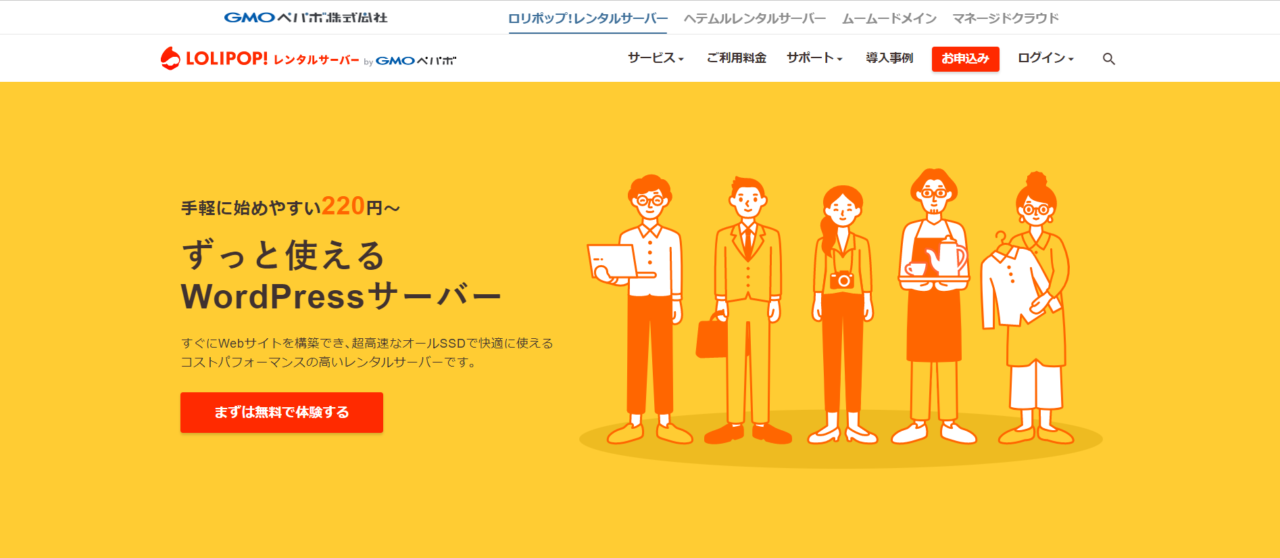
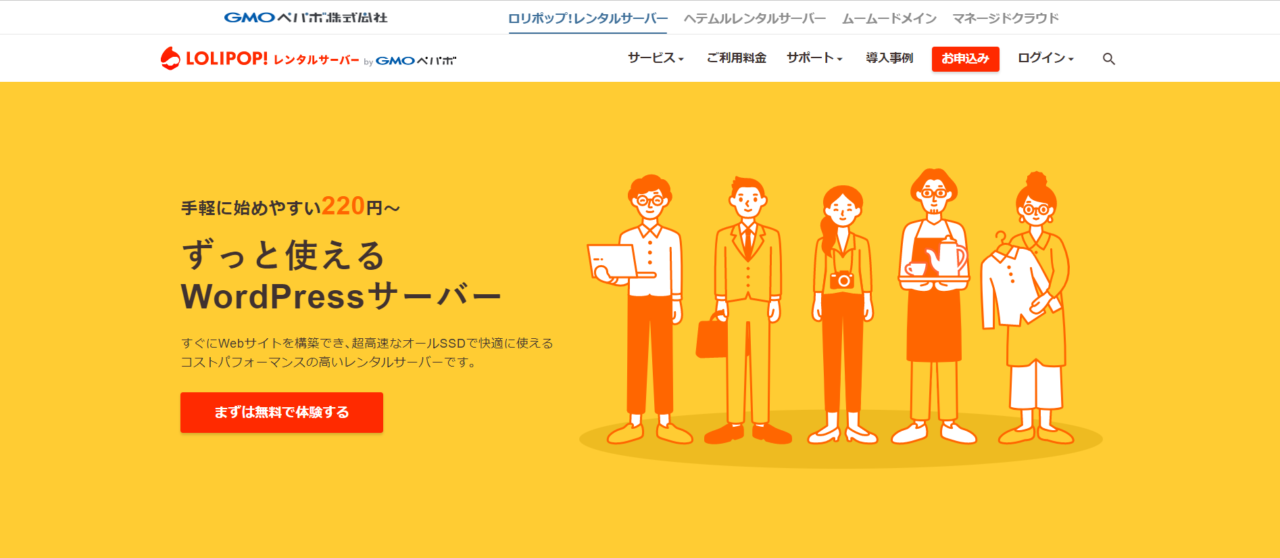
ロリポップが一番伝えたいのは「高速でコストパフォーマンスに優れたサーバーなので、長く使えますよ。」ということです。まずは無料で体験を、という形で紹介しています。
事実、上記にあげた3社で一番コストパフォーマンスが高いのは、「ロリポップ」です。
Xserver
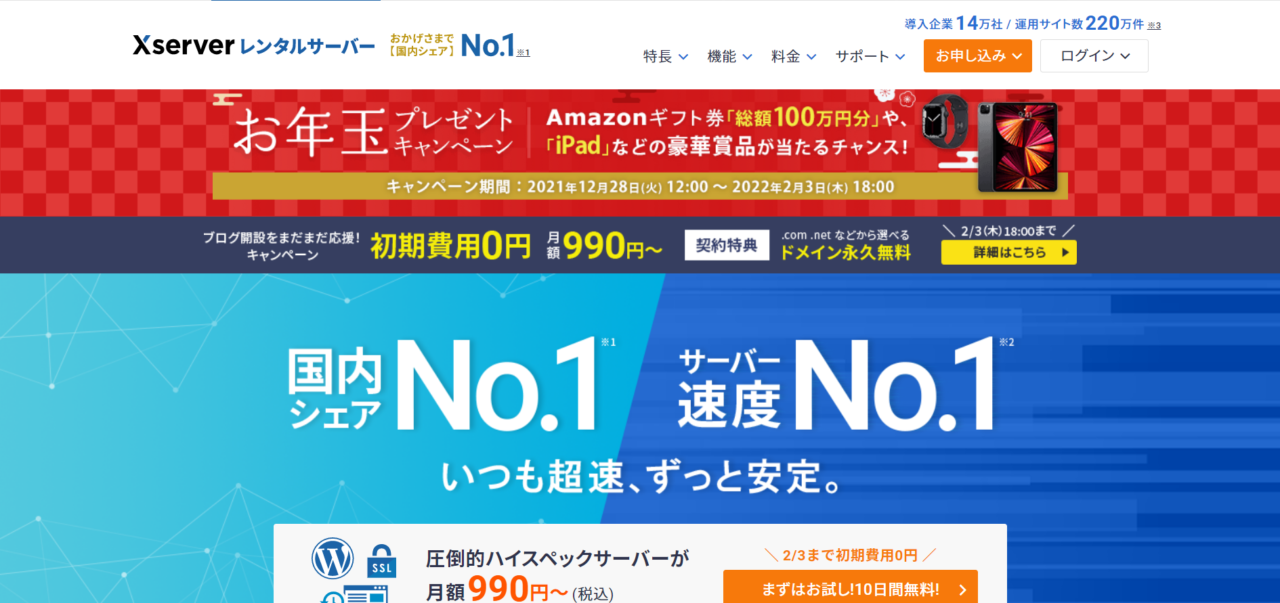
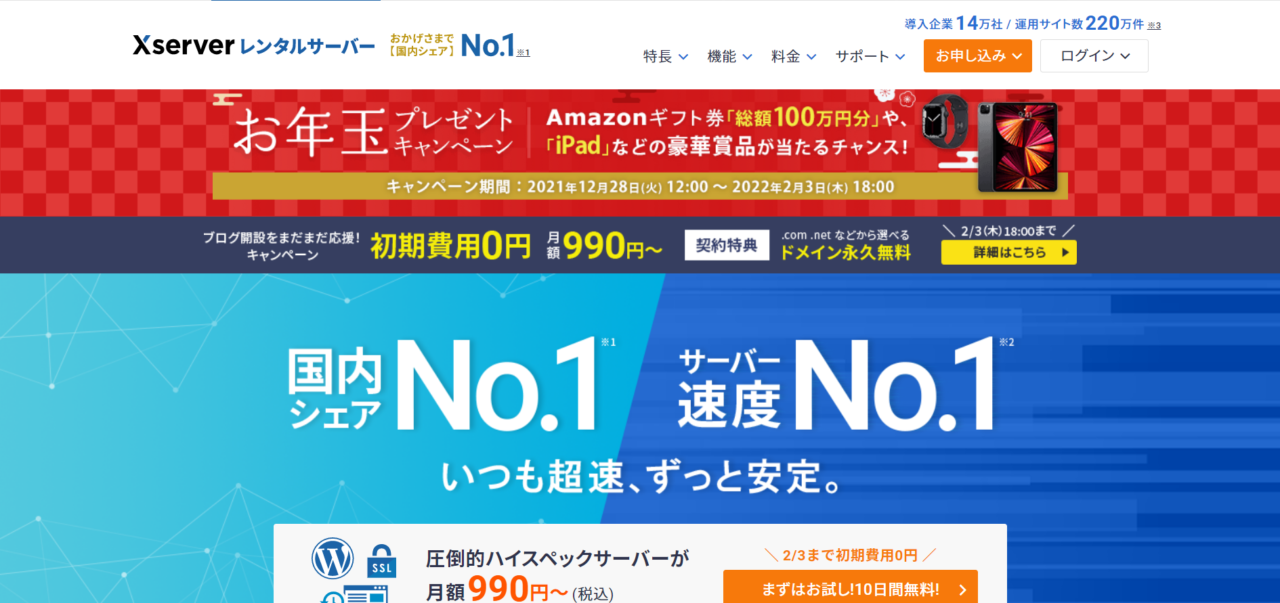
Xserverは、「高速で、国内シェアNo.1の実績をもつ、信頼と実績のあるサーバーですよ。」そしてまずは無料体験を、という形で紹介しています。
事実、国内シェアNo.1で利用されています。(hostadvice.com 調べ。)サイト上でも運営実績に触れ、膨大なノウハウが蓄積されている点を推しています。
ConoHa WING
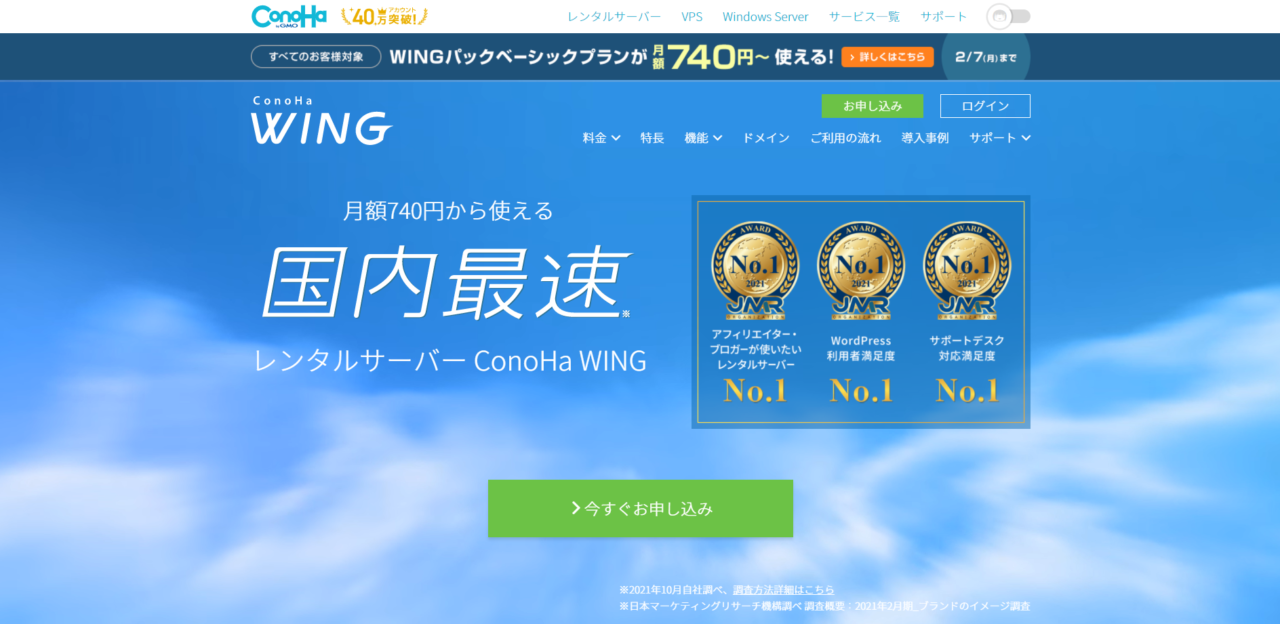
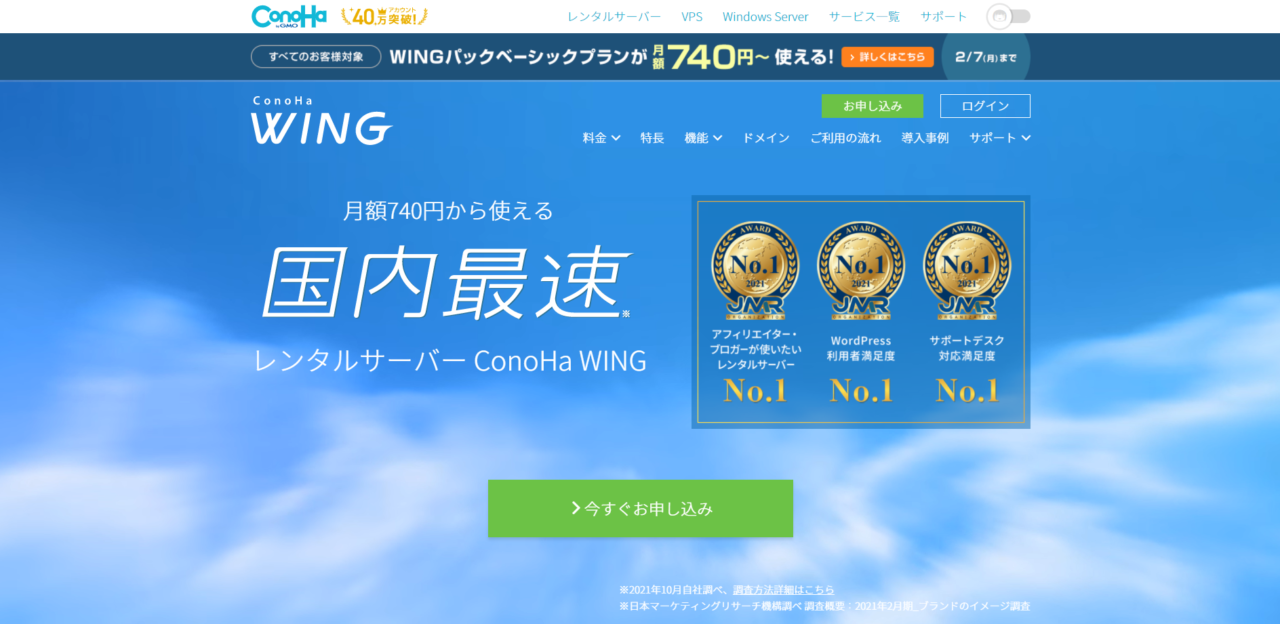
そしてコノハウィング。
私はConoHa WINGを使っていますが、まさに「其の疾きこと、風の如く」です。
今ここに述べた3社は多くのWebサイトでブロガーさんが紹介されているレンタルサーバーなので、どれが1番かと決めるのは非常に難しいです。
ネット上では色々な比較記事がでており、金額や実際の速度なども数字ででています。そういった情報も大事だと思います。
ただ最終的には、「自分が一番いいな」と思った所に決めるのが、後悔しない方法ではないかと思います。
ConoHa WINGの申し込みからWordPressのインストール完了まで



実際の申込み手順を紹介していきたいと思います!
実際の申し込み手順
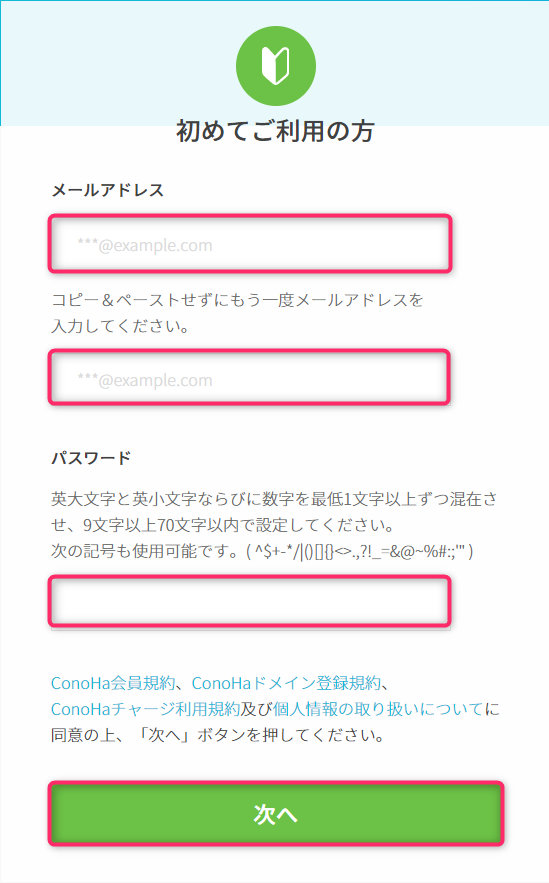
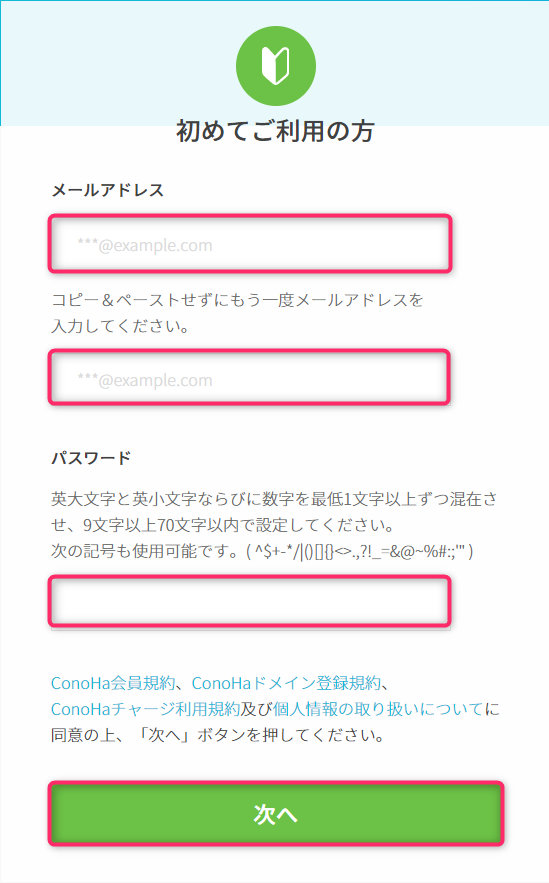
メールアドレスとパスワードを設定し、「次へ」をクリック
契約期間は最長36ヶ月、最短で3ヶ月になります。契約期間が長ければ長いほど、月々のコストを抑えることができます。支払いが一括なので、とりあえず1年を区切りとしようと思い、12ヶ月を選択しました。
プランは個人ブログであれば「ベーシック」で問題ないです。
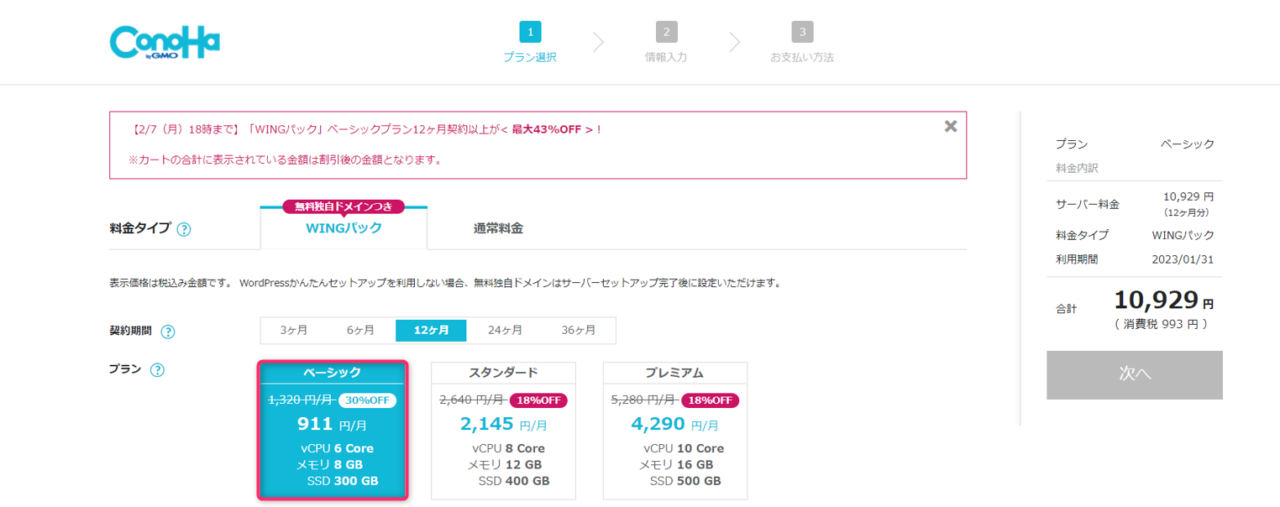
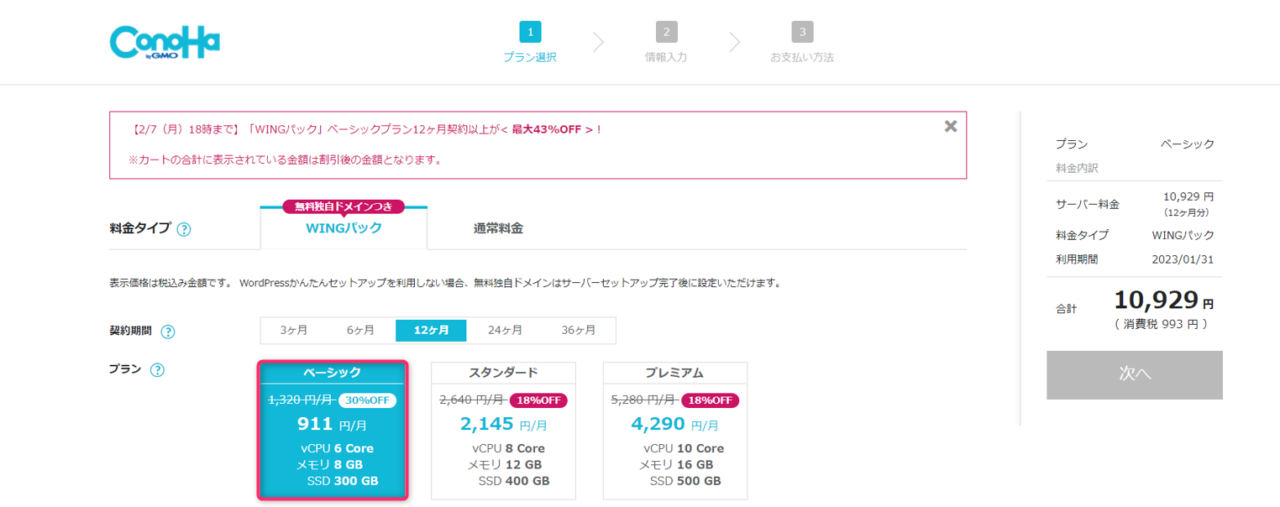
次にWord Pressのセットアップを利用していきます。
ここで「利用する」「新規インストール」を選び、独自ドメインの設定を行います。
独自ドメインは他で使われているものがなければ、「成功しました」と表示されます。
そして、ユーザー名とパスワードを設定していきます。
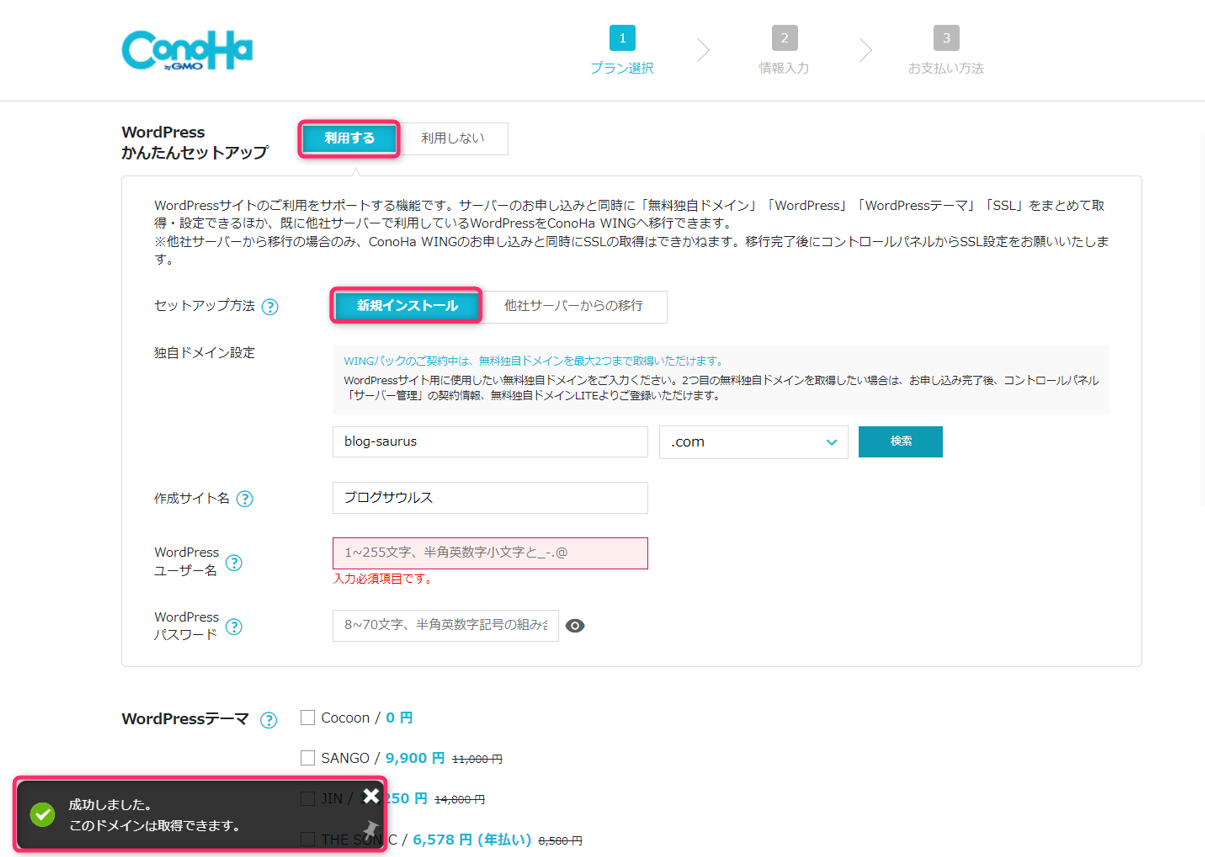
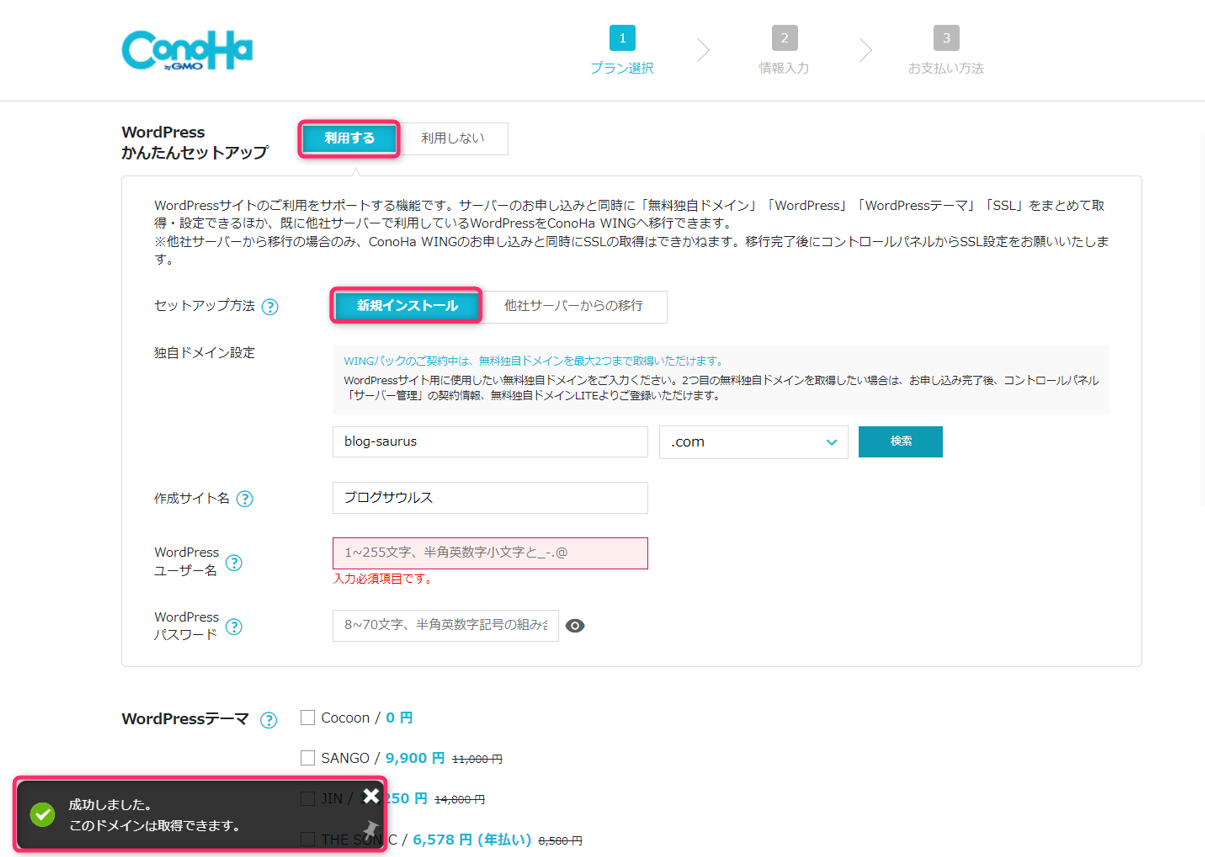
ここでWordPressのテーマを選択することができます。私は「SWELL」を購入しようと決めていたので
ここはスルーです。
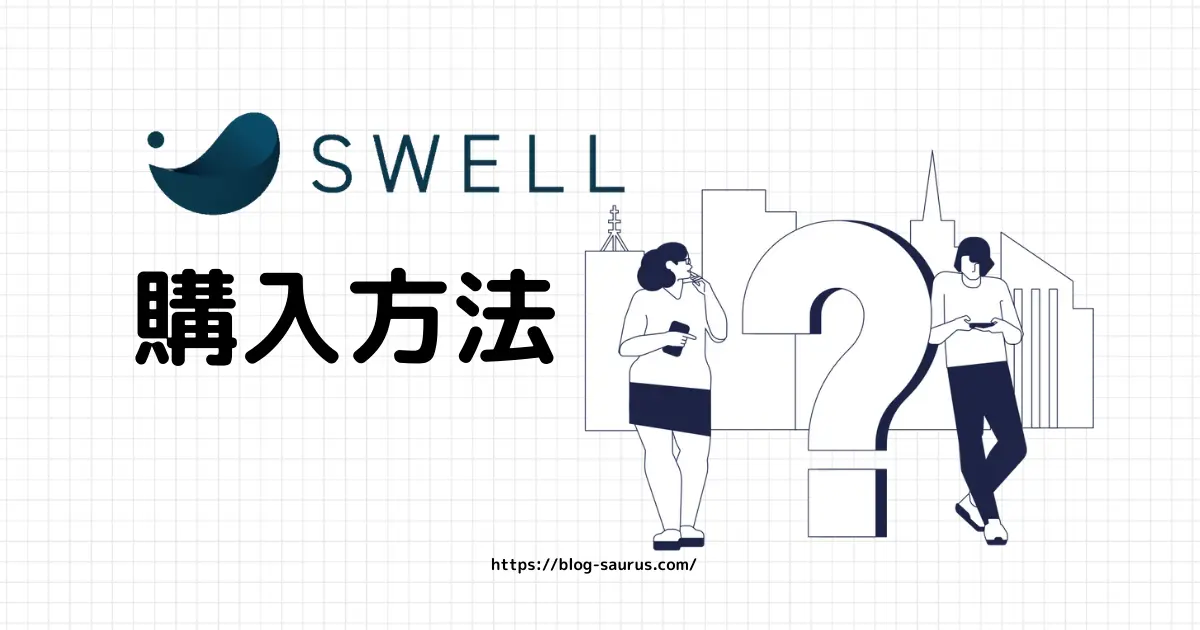
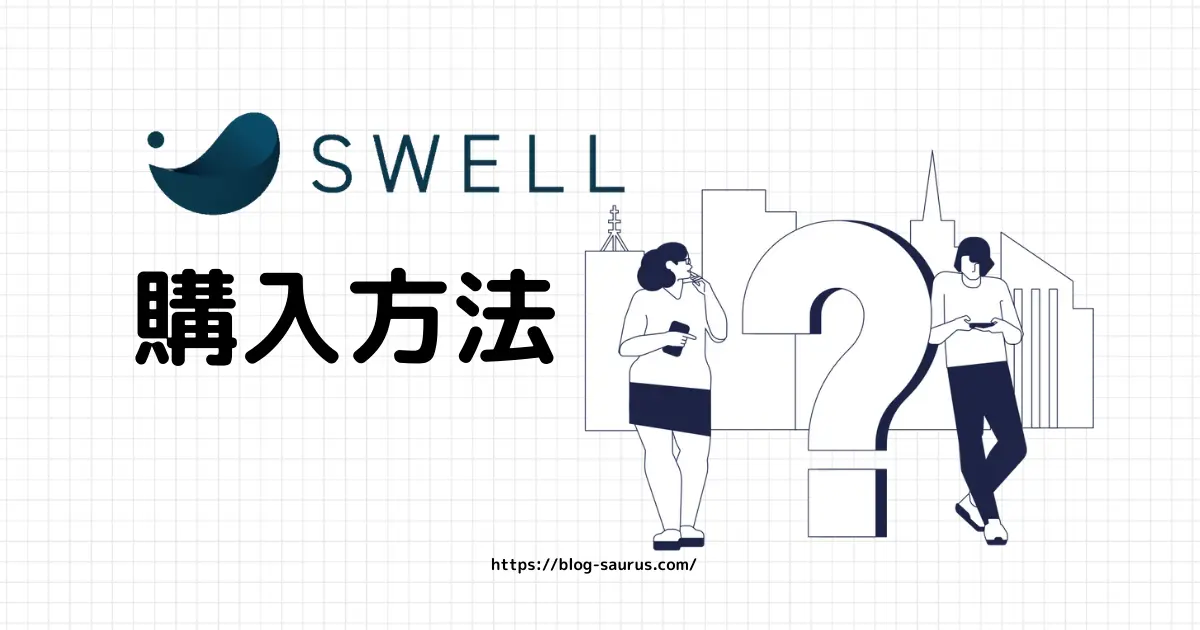
次に顧客情報を入力します。
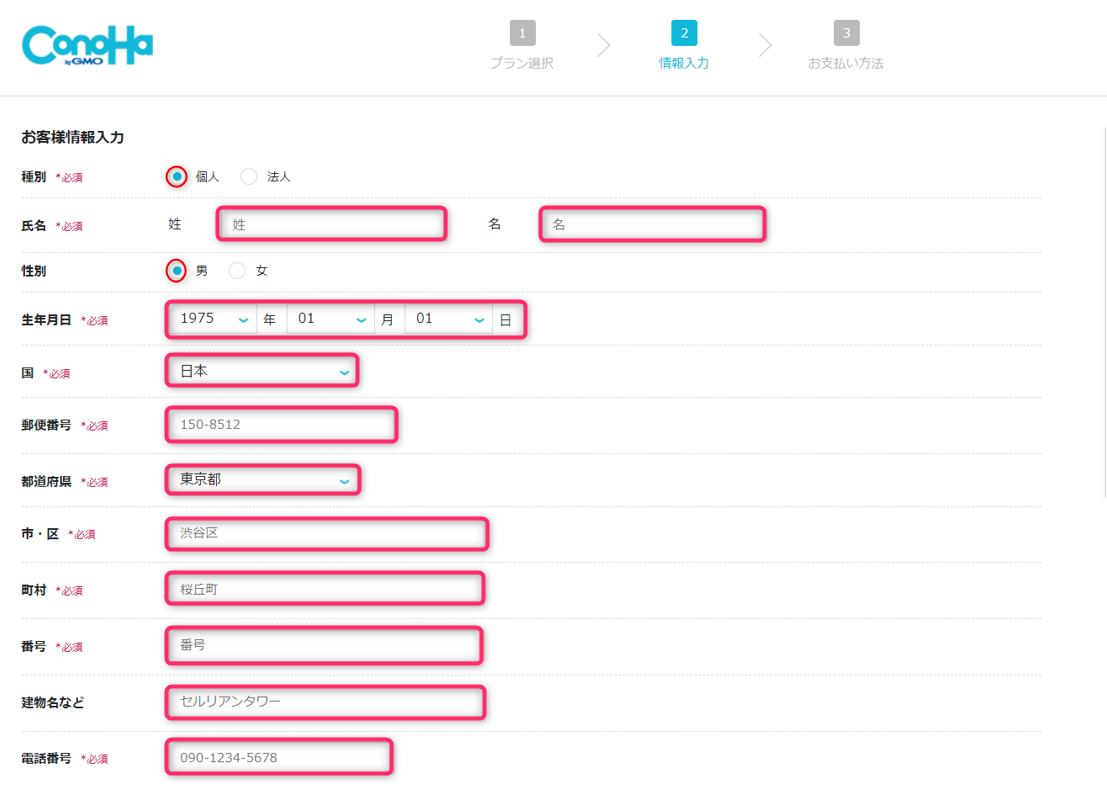
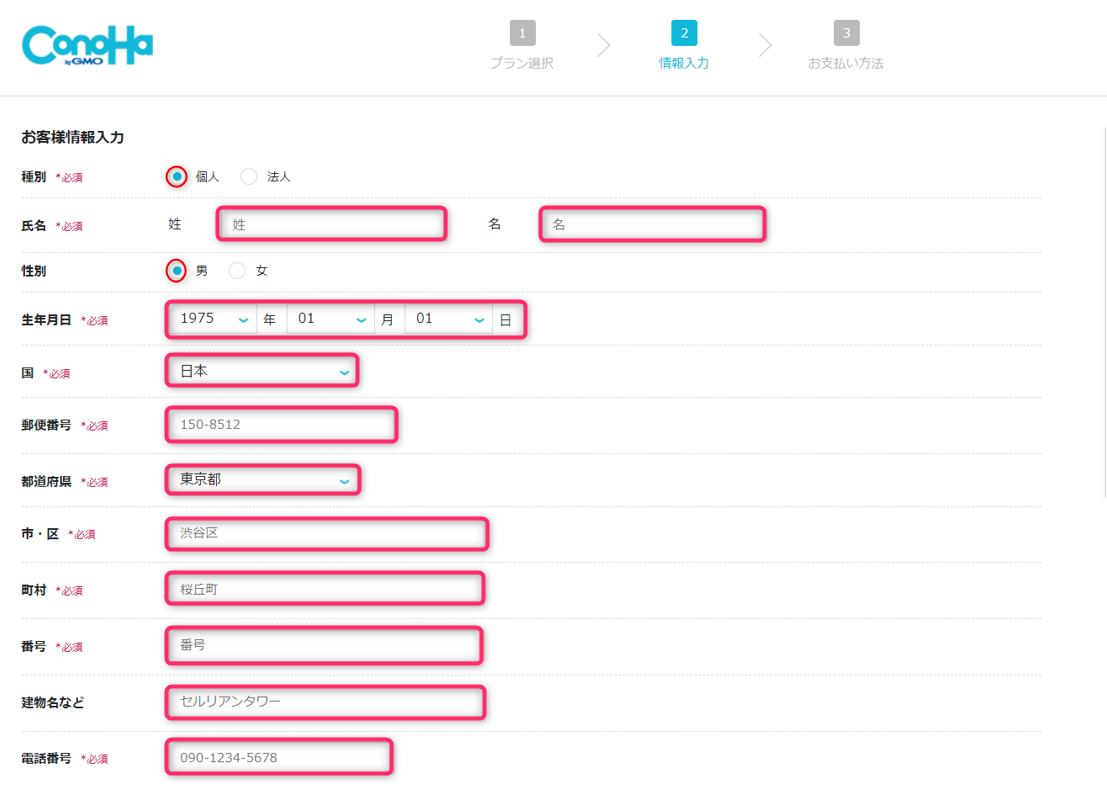
個人⇒氏名⇒性別⇒生年月日⇒国⇒郵便番号⇒住所⇒電話番号を入力すると
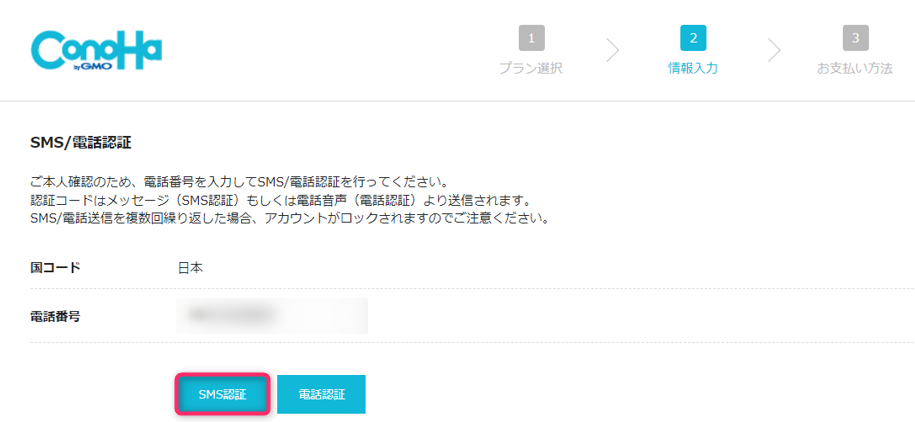
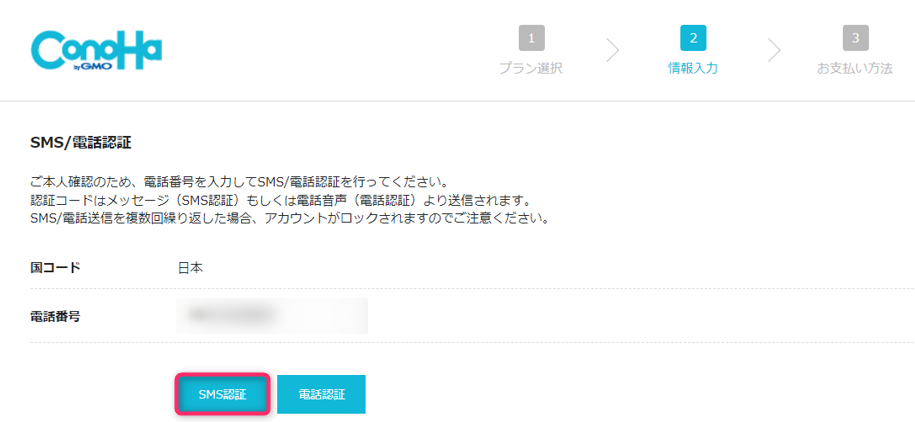
本人確認のための認証画面に移動しますので、ここでは「SMS認証」をクリックし、送られてくる認証コードを入力し「送信」をクリックします。
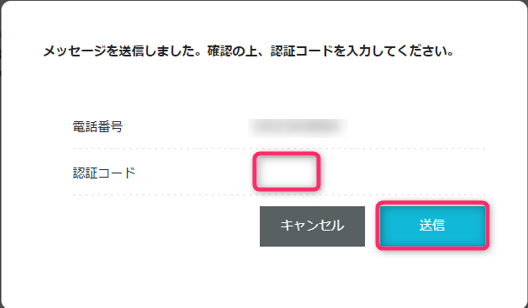
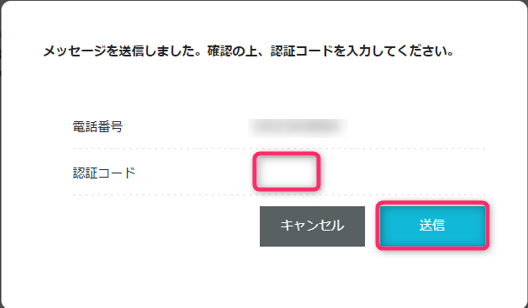
次に「お支払い方法」を入力していきます。ここではクレジットカード払いで
氏名⇒カード番号⇒有効期限⇒セキュリティコードを入力し、申込みます。
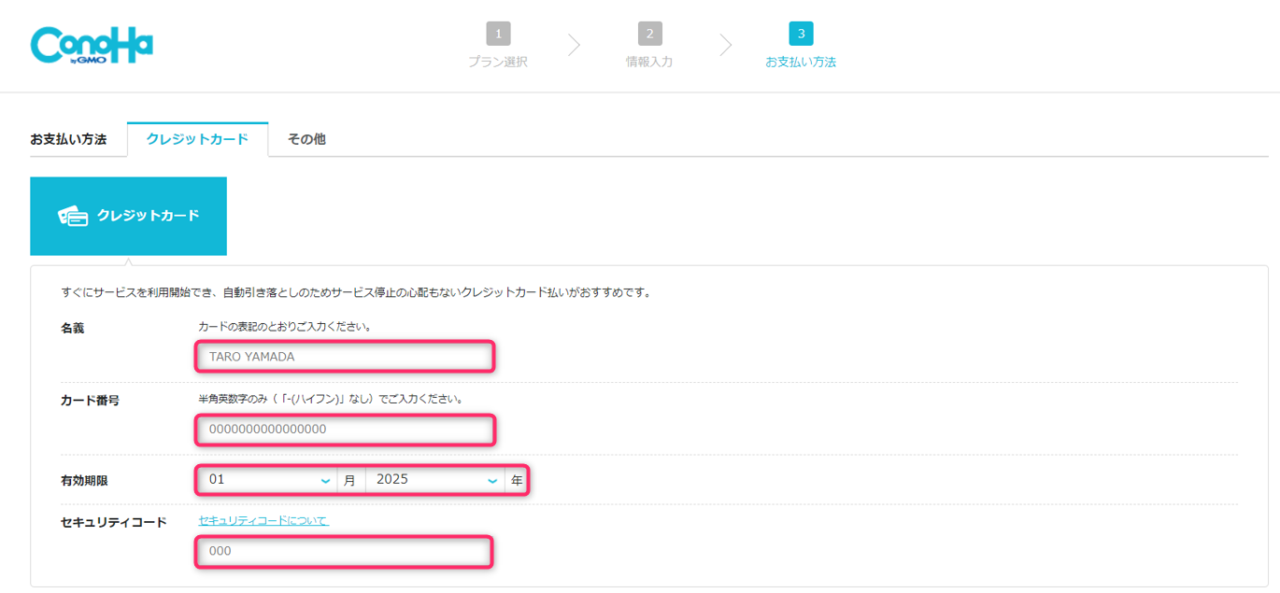
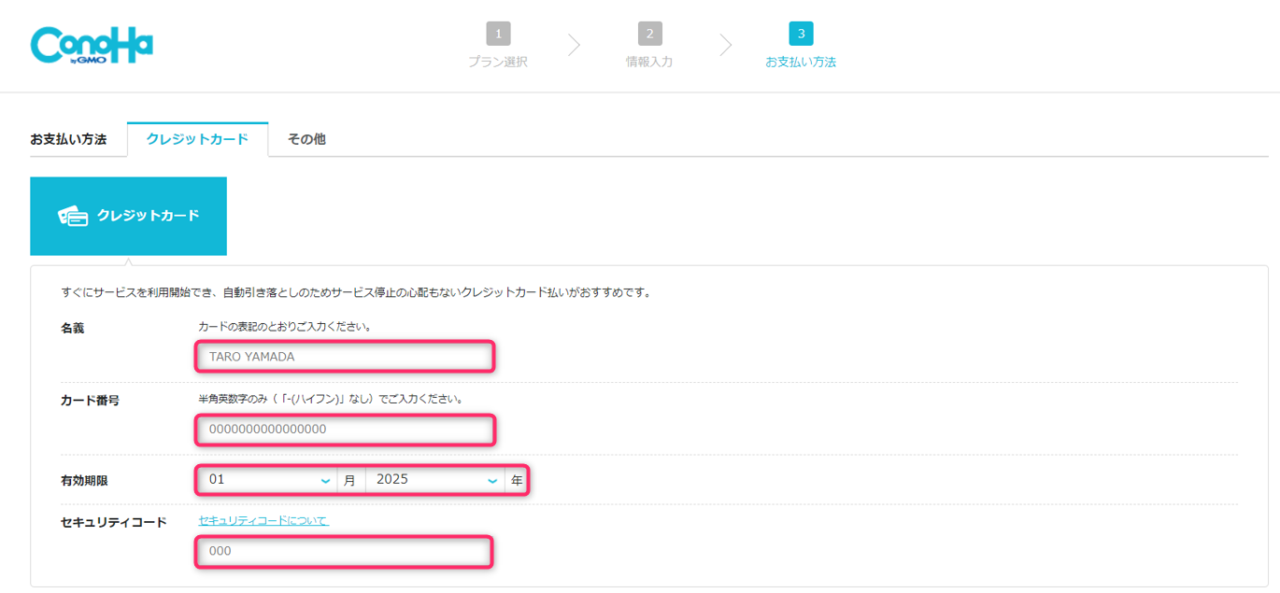
「Word Pressをインストールしました!」の画面がでればこれでとりあえずの設定は完了です。



DBパスワードは後から確認できないので、必ず控えましょう。
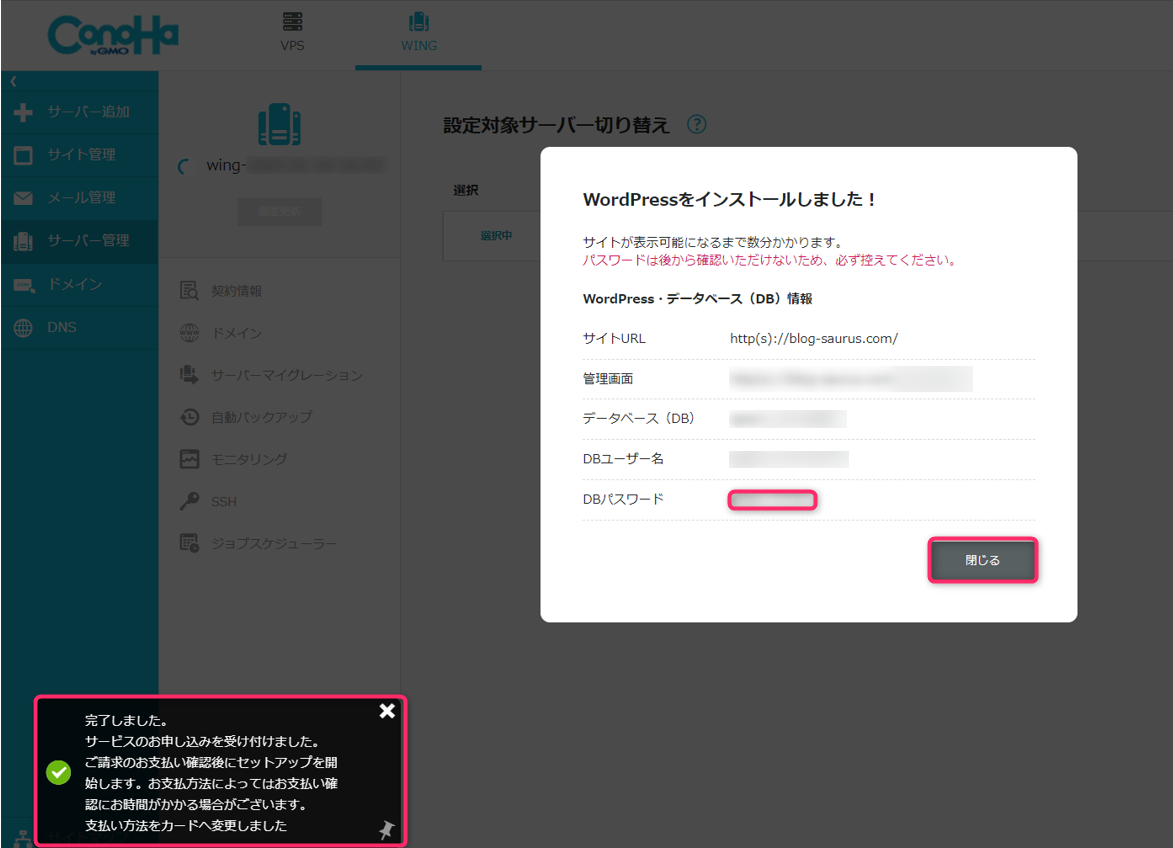
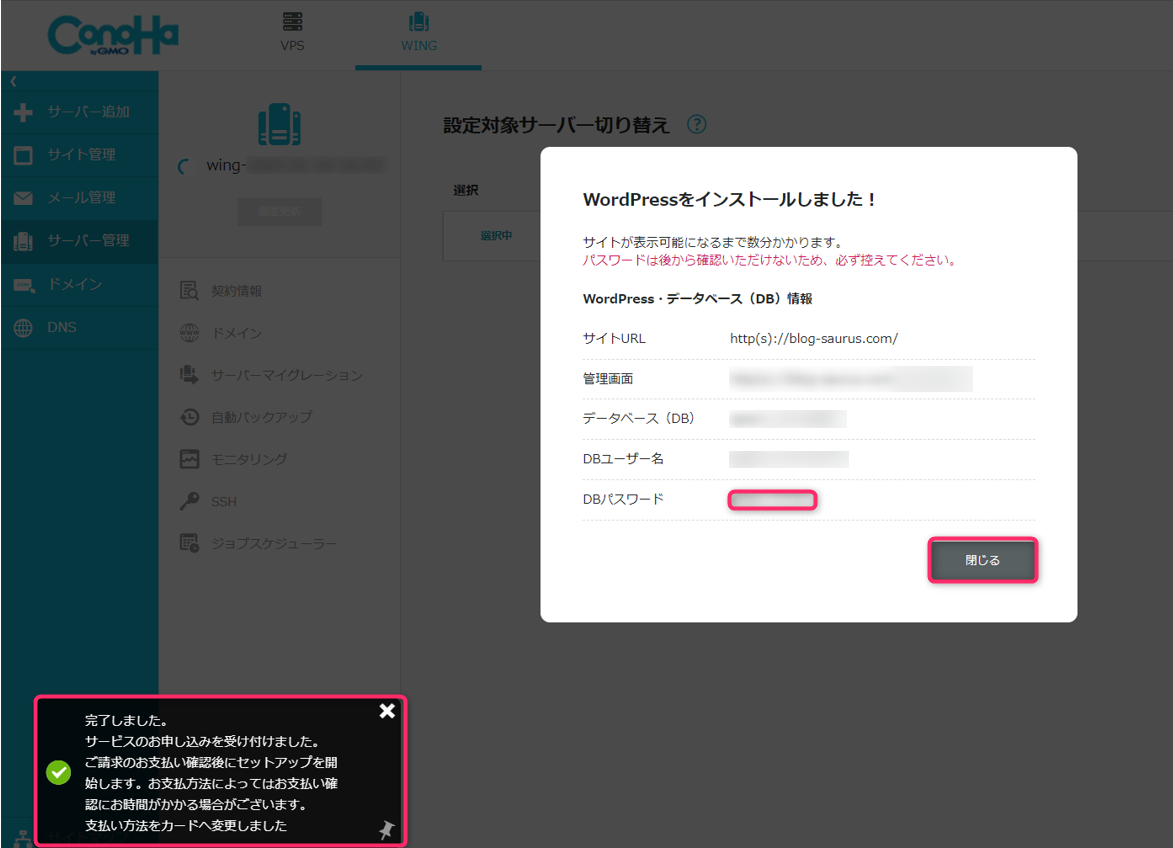
WordPressを始めるならばレンタルサーバーは「ConoHa Wing」を選んでおけば間違いないです。自信をもっておすすめします。



最後まで読んで頂きありがとうございました!


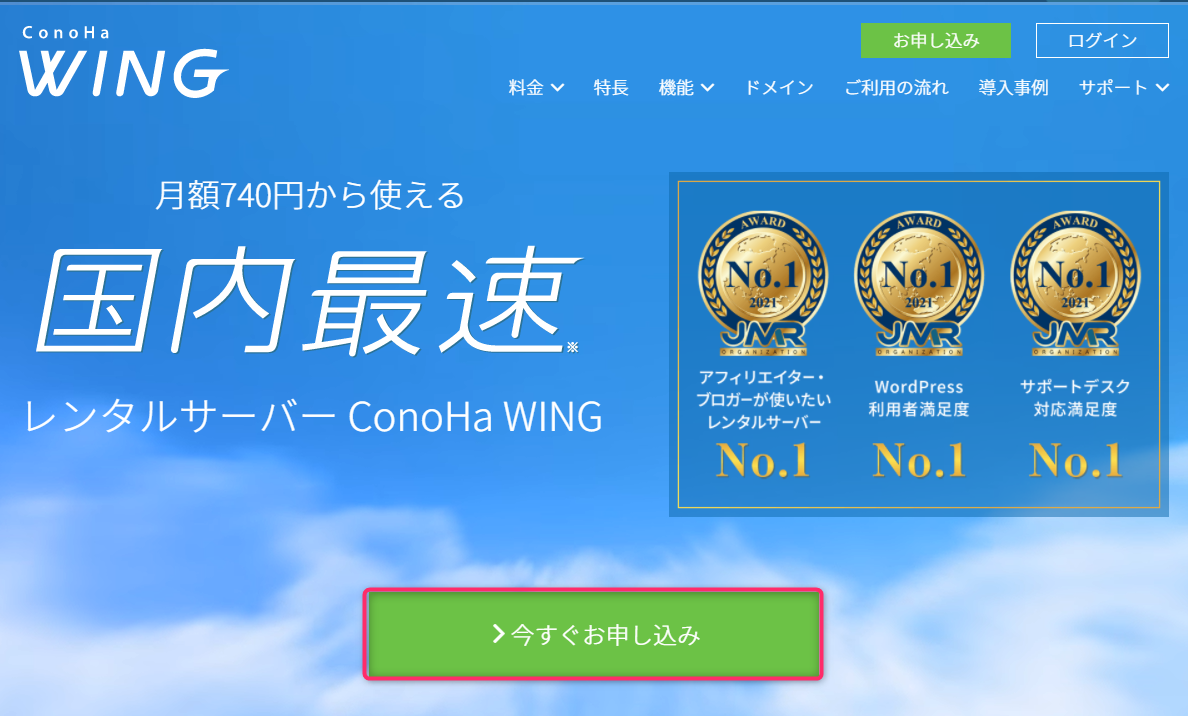
コメント